Serwisy
Moduł serwisy pozwala użytkownikom na łatwe zarządzanie serwisami oraz dostęp do wszelkich niezbędnych informacji związanych z serwisami. Główne funkcje modułu obejmują dodawanie nowych serwisów, filtrowanie istniejących serwisów, eksportowanie danych oraz szczegółową edycję serwisów.
Menu główne > Serwisy
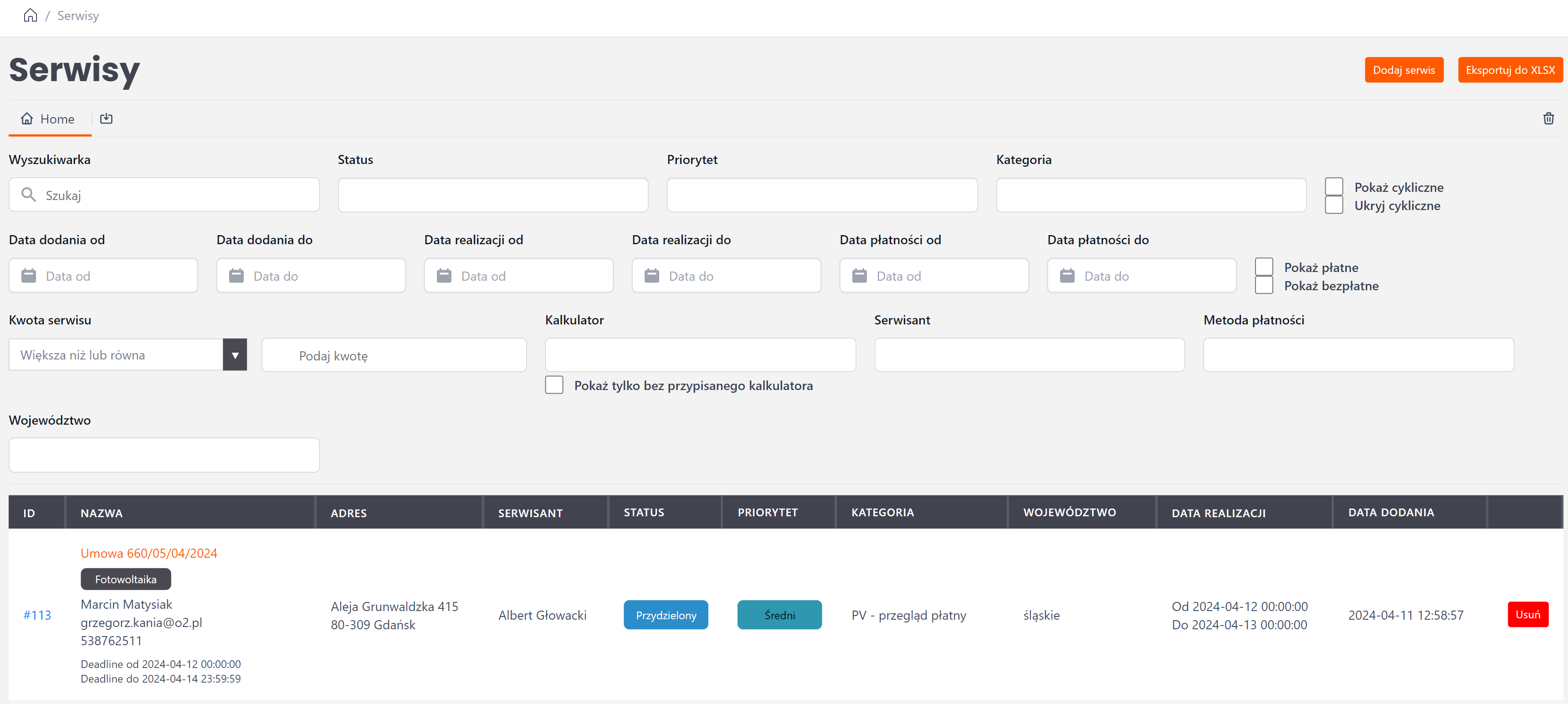
Wchodząc w zakładkę "Serwisy" użytkownik będzie mógł w przejrzysty sposób sprawdzić wszystkie niezbędne informacje o serwisach. Zakładka umożliwia również filtrowanie serwisów według własnych potrzeb.
Poniższa dokumentacja przedstawi podstawowe informacje o danej zakładce.
1. Dodaj serwis

Aby dodać serwis, kliknij "Dodaj serwis".
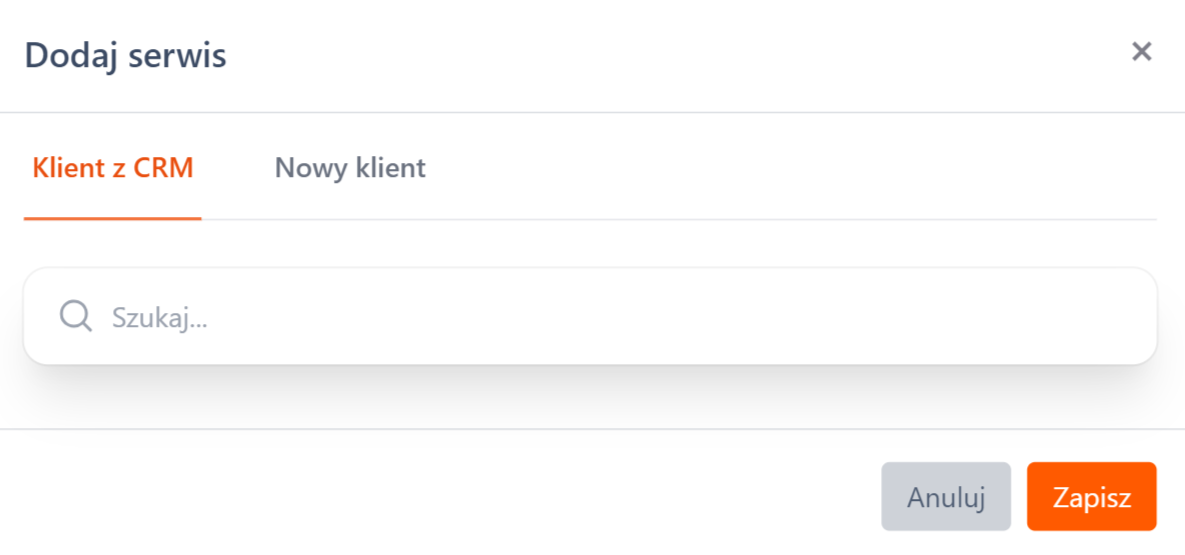
Użytkownikowi pojawi się okno, w którym może dodać serwis dla klienta istniejącego w CRM lub nowego klienta. Dane klienta istniejącego w CRM zostaną automatycznie wypełnione w formularzu.
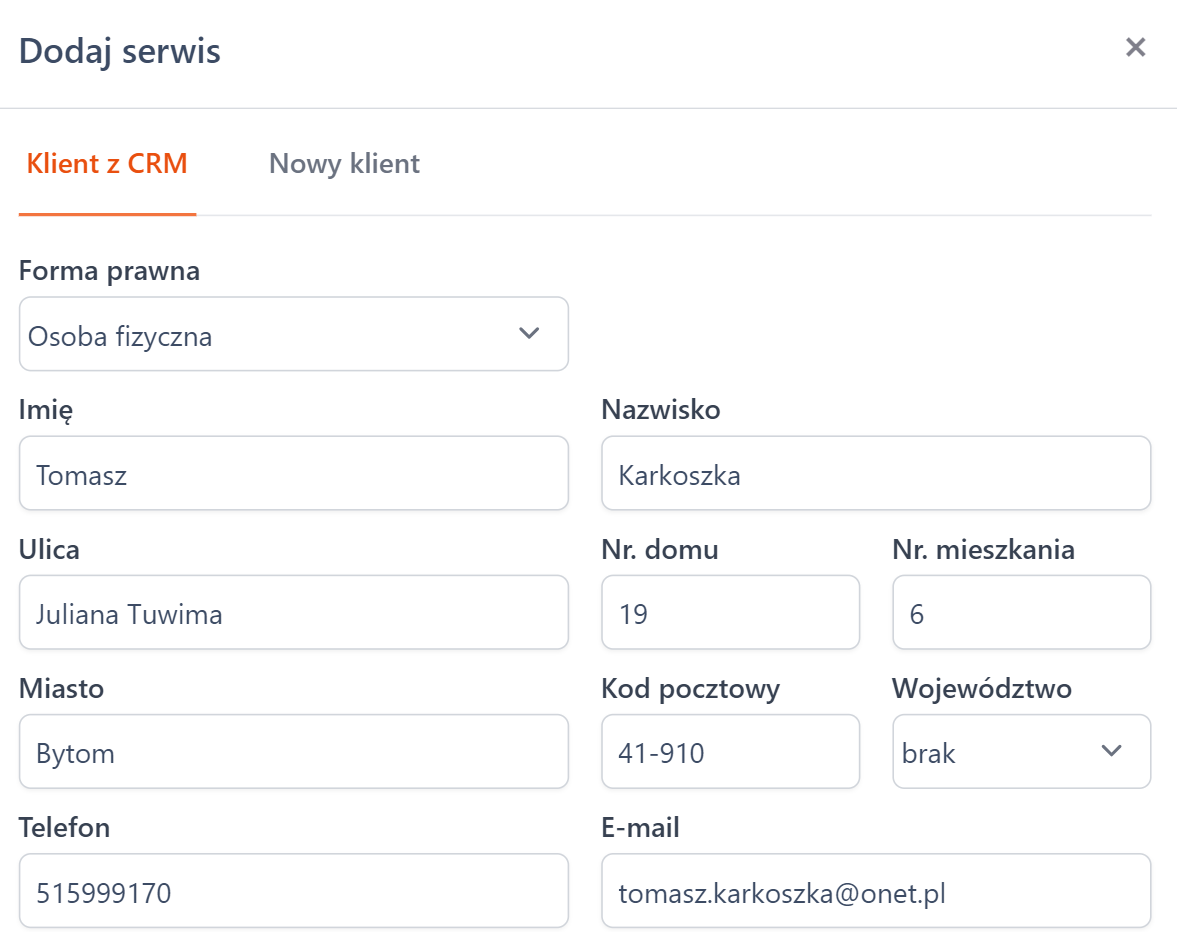
W powyższej części należy uzupełnić dane klienta, jeśli nie zostały pobrane z CRM.
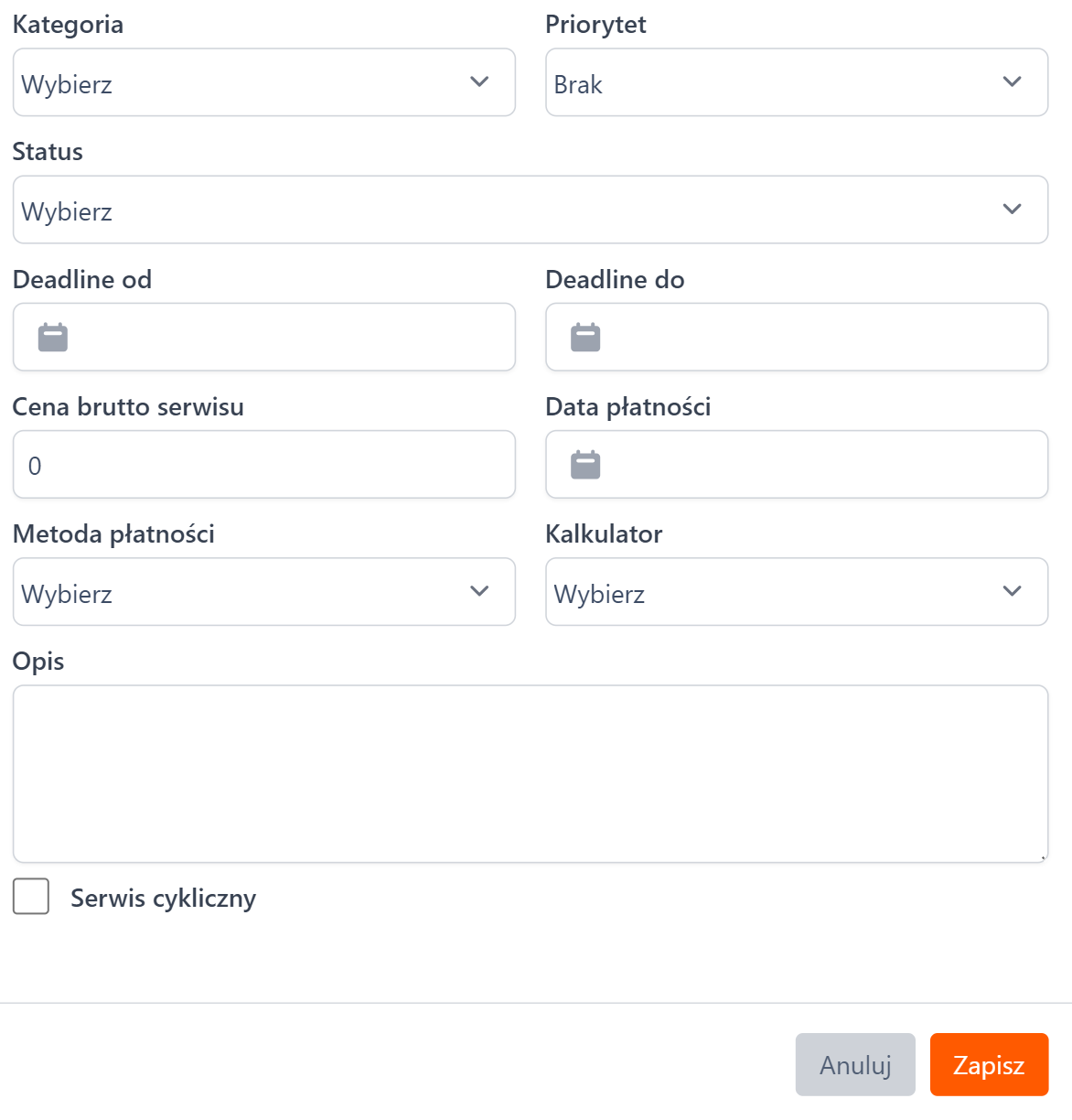
W powyższej części użytkownik ma możliwość:
- Nadania kategorii (Dowiedz się więcej o konfiguracji kategorii serwisów )
- Nadania priorytetu (Dowiedz się więcej o konfiguracji priorytetów serwisów )
- Nadania statusu (Dowiedz się więcej o konfiguracji statusów serwisów )
- Ustalenia daty serwisu
- Ustalenia ceny serwisu
- Ustalenia daty płatności
- Ustalenia metody płatności
- Wyboru kalkulatora
- Stworzenia opisu
- Oznaczenia jako serwis cykliczny
Po wprowadzeniu danych należy kliknąć "Zapisz".

Utworzony serwis wyświetli się na tablicy wraz z podstawowymi informacjami.
Aby wejść w szczegóły serwisu lub go edytować należy kliknąć we wskazanym miejscu ID serwisu.
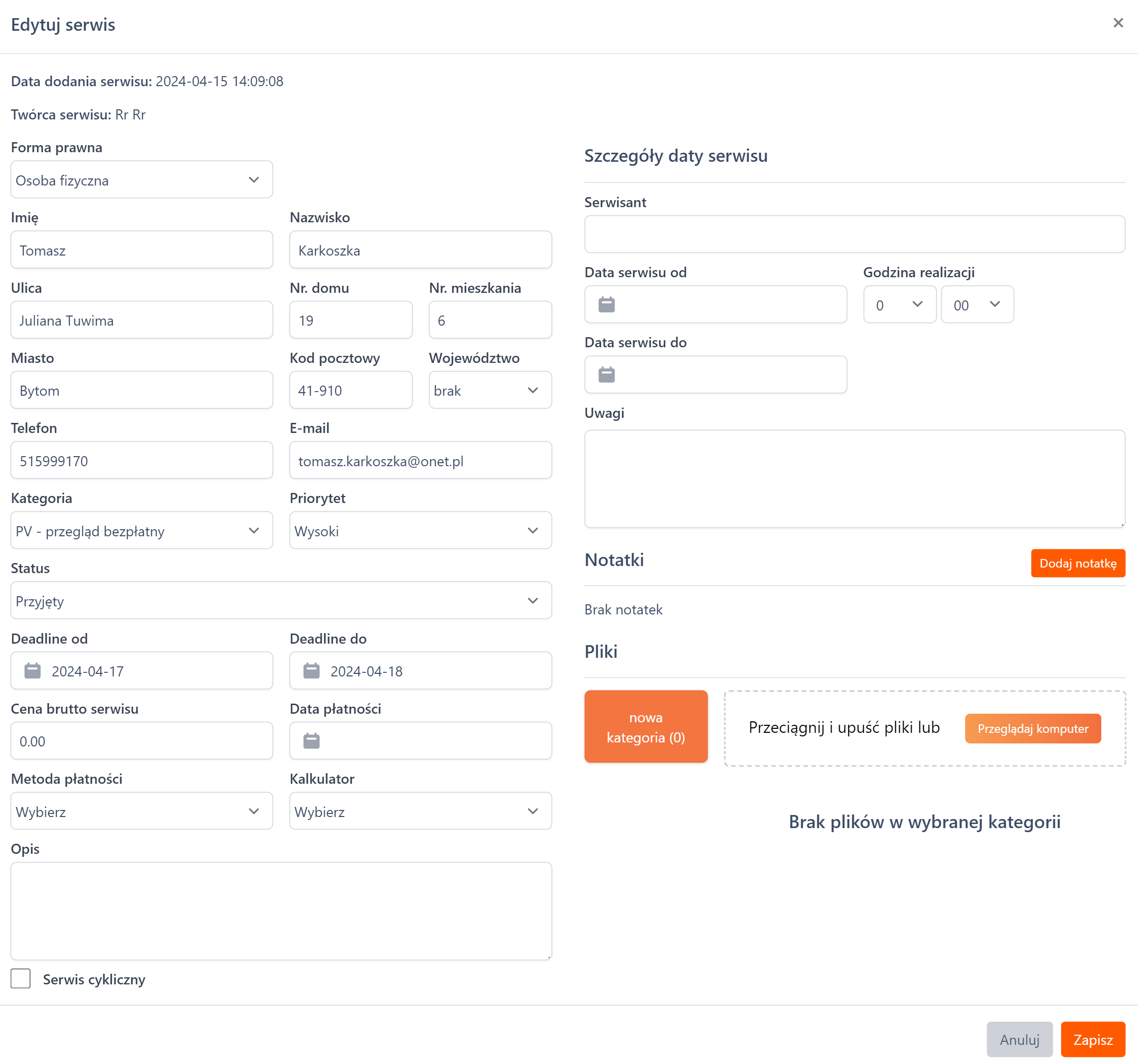
W panelu edycji użytkownik w każdym momencie może uzupełnić lub zmienić istniejące dane, a także:
- Przypisać serwisanta
- Ustallić datę oraz godzinę serwisu
- Dodać uwagi oraz notatki
- Załączyć pliki (Dowiedz się więcej o kategoriach plików serwisu)
2. Eksportuj do XLSX

Aby wyeksportować serwisy do pliku, należy kliknąć "Eksportuj do XLSX". Plik zostanie pobrany automatycznie na komputer użytkownika.
3. Filtry
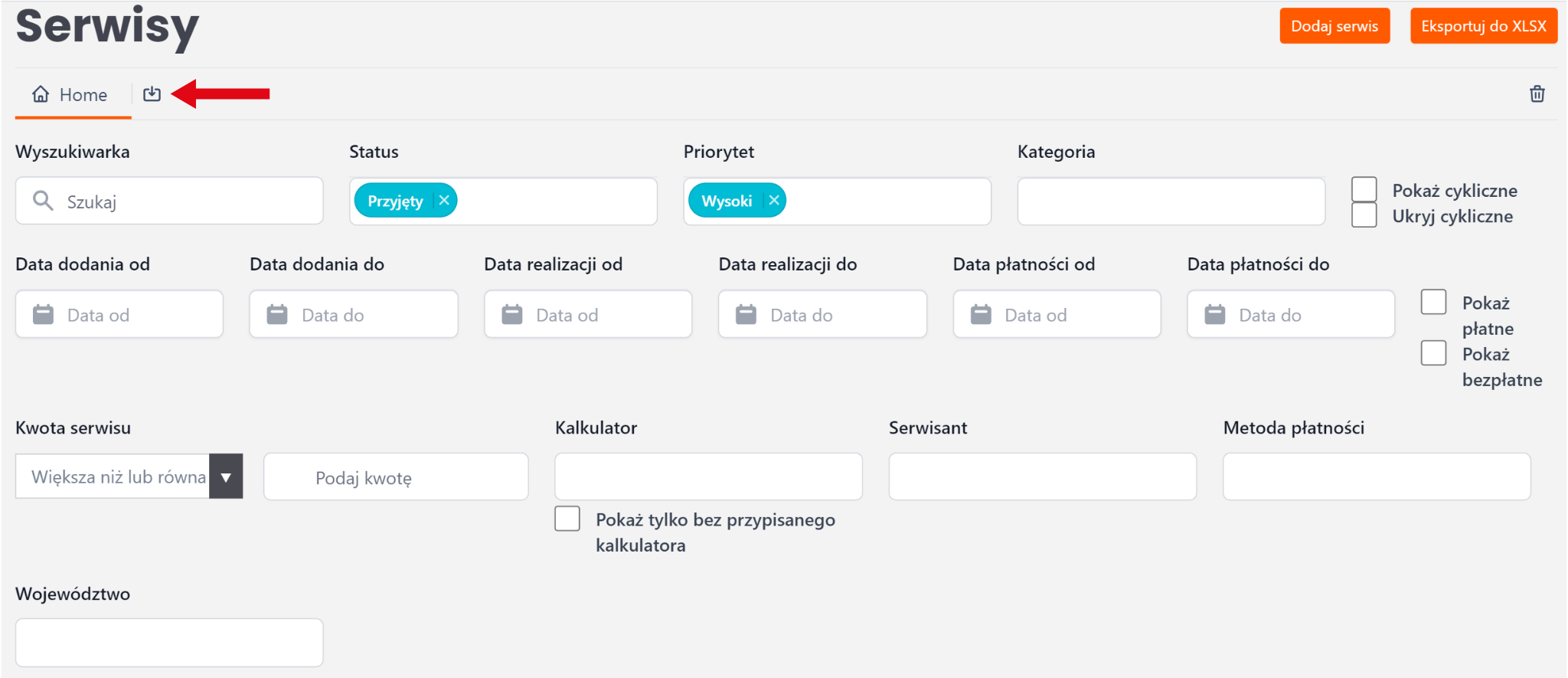
Dzięki filtrom użytkownik ma możliwość zawężenia wyszukiwań w liście serwisów tak, aby wyszukiwania pokazywały tylko pożądane wartości.
Aby w przyszłości szybko wrócić do konkretnych ustawień filtrów, możliwe jest ich zapisanie poprzez wskazaną ikonę zapisu.
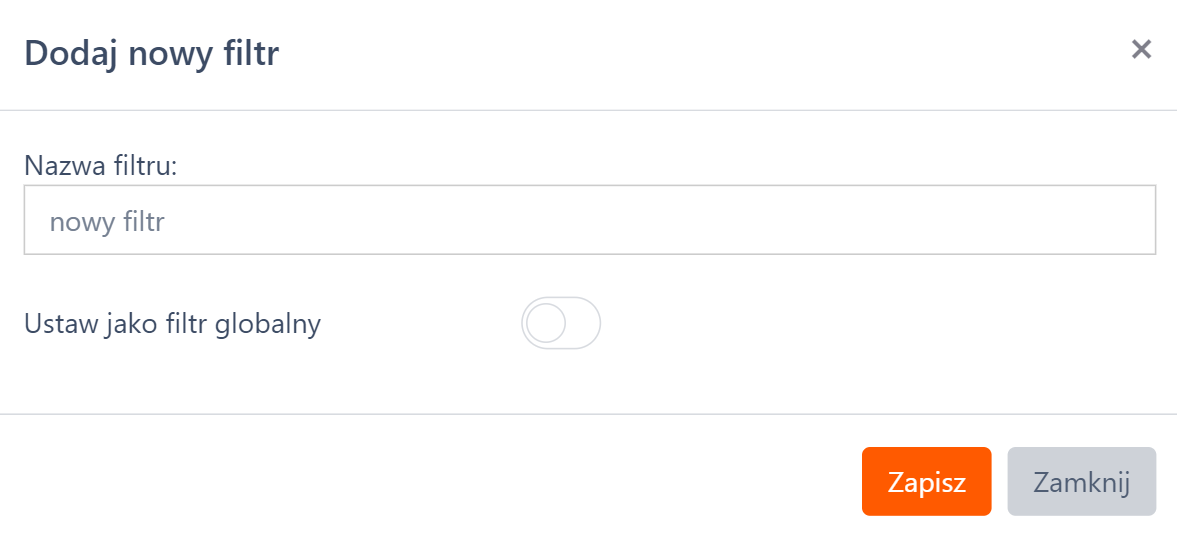
Następnie możliwe jest nadanie nazwy dla filtru oraz ustawienie go jako filtr globalny.

Zapisany filtr wyświetli się na zakładce,dzięki czemu użytkownik otrzymuje natychmiastowy dostęp do ustawień.
Aby usunąć zapisany filtr należy, kliknąć wskazaną ikonę kosza.
Nowości w module seriwsowym
Najnowsza aktualizacja wprowadza nowe funkcjonalności w module oraz zmiany w uprawnieniach.
Aktualne działanie poszczególnych uprawnień zostało opisane w dokumentacji poświęconej uprawnieniom serwisów. (Kliknij tutaj, aby dowiedzieć się więcej o uprawnieniach dotyczących tego modułu.)
Ogranicz możliwość zmiany statusów w serwisach
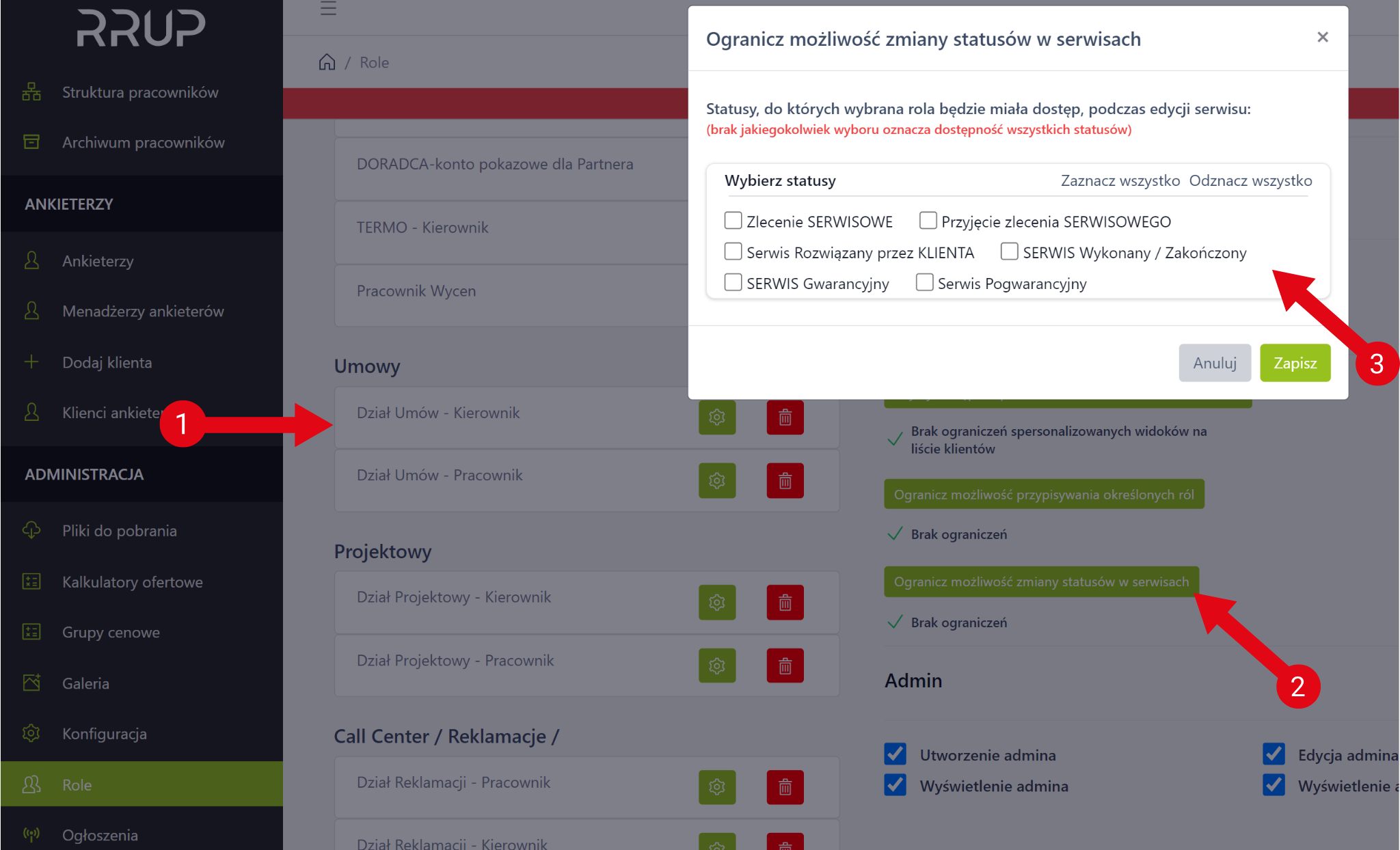
W zakładce "Role", wybierając jedną z dostępnych ról (1), udsotępniliśmy możliwość przypisywania statusów serwisu do roli (2). Ustawienie ogranicza wybór statusów w edycji serwisu (3).
Po oznaczeniu statusów należy kliknąć "Zapisz".
Wymagana data realizacji
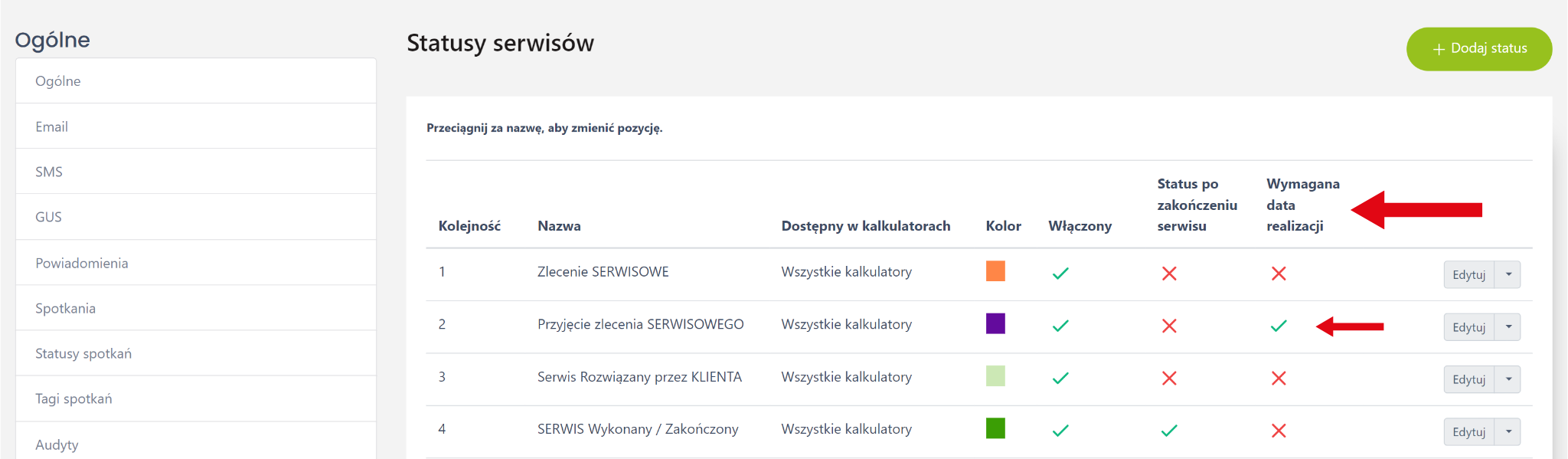
W zakładce Konfiguracja -> Statusy serwisów, za pomocą symbolu ✅ / ❌ możliwe jest zdefiniowanie, przy którym ze statusów serwisu wymagane będzie uzupełnienie daty serwisu.
Widok plików audytu z poziomu serwisów
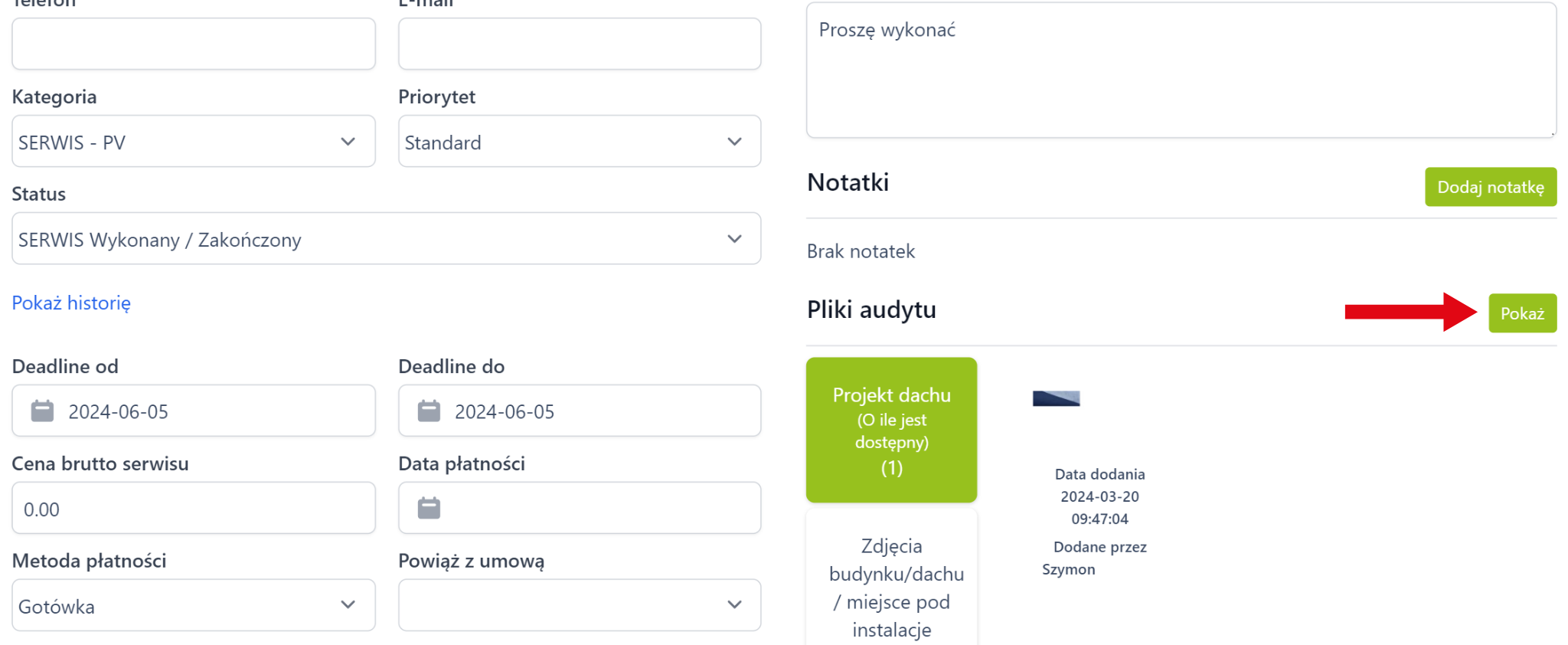
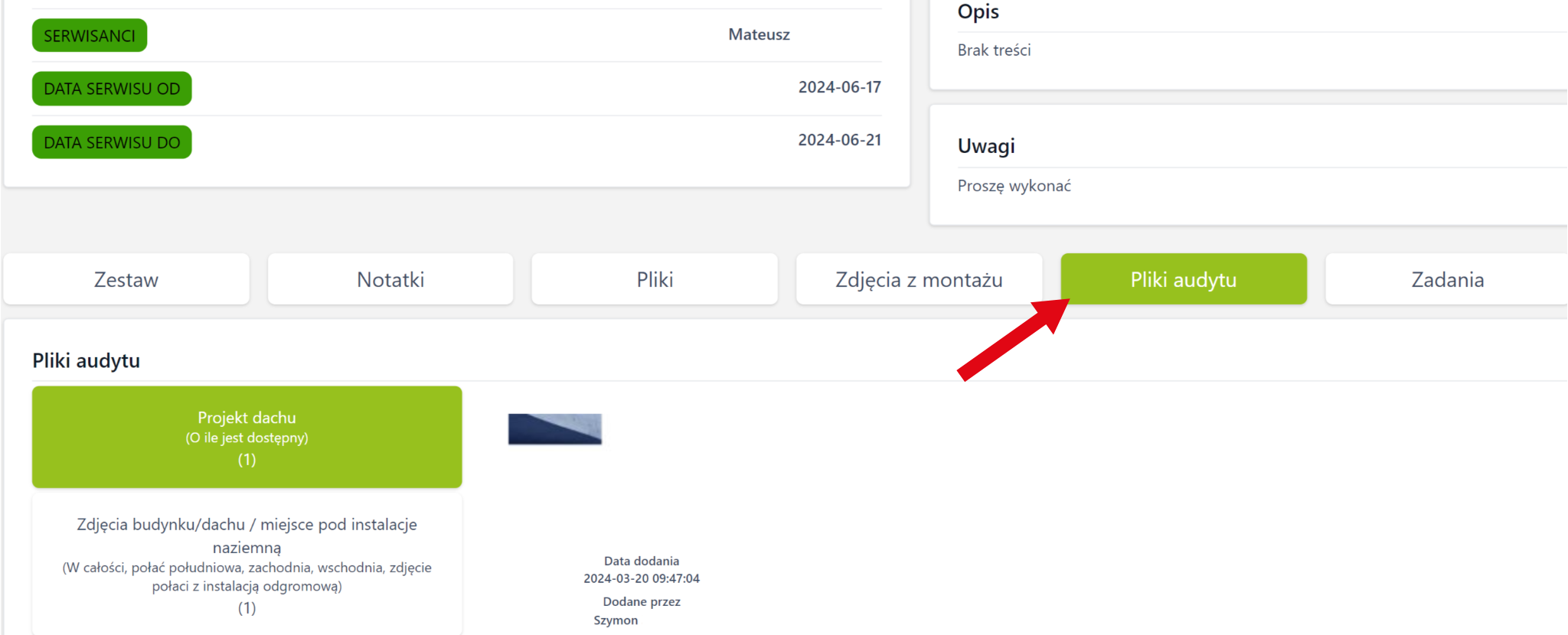
W szczegółach serwisu udostępniliśmy możliwość podglądu plików audytu we wskazanych miejscach.
Zadania powiązane z serwisem
Aby korzystać z funkcjonalności, użytkownik musi posiadać uprawnienie "Przypisanie serwisu do zadania".
Przypisywanie zadania do serwisu, zakładka - Zadania
Po kliknięciu przycisku „Przypisz do serwisu” w widoku zadania, otwiera się wyszukiwarka serwisów. Użytkownik może odnaleźć serwis, wpisując imię i nazwisko klienta.
Po zlokalizowaniu odpowiedniego serwisu należy nacisnąć przycisk „Wybierz” aby przypisać zadanie do serwisu.
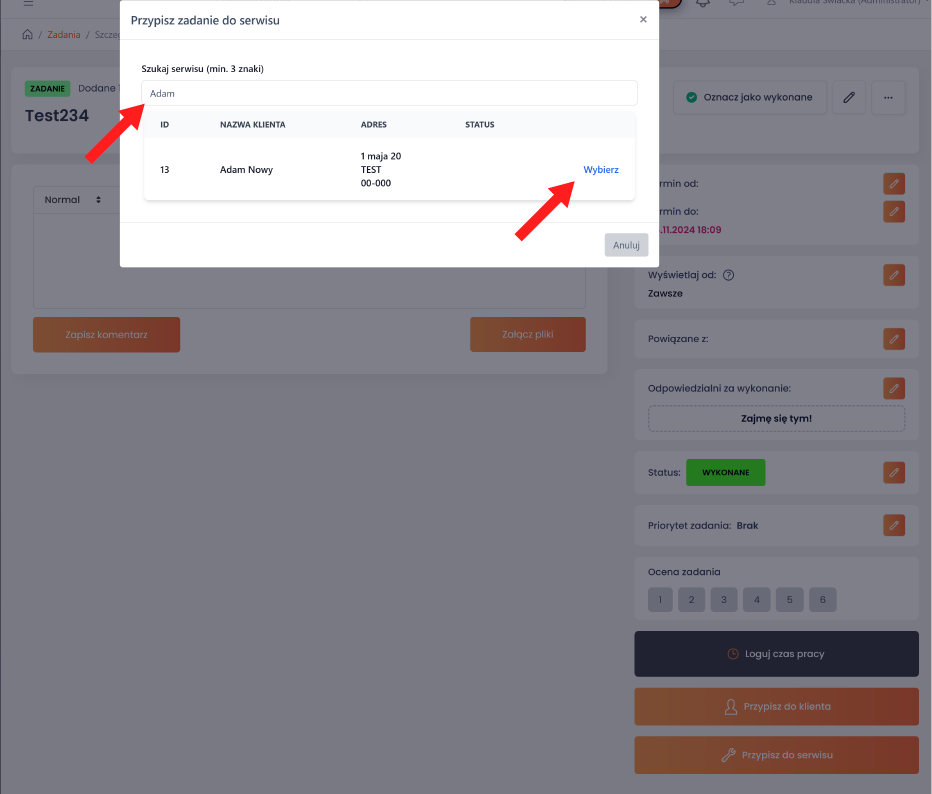
Do szczegółów serwisu można przejść wybierając "Przejdź do szczegółów"
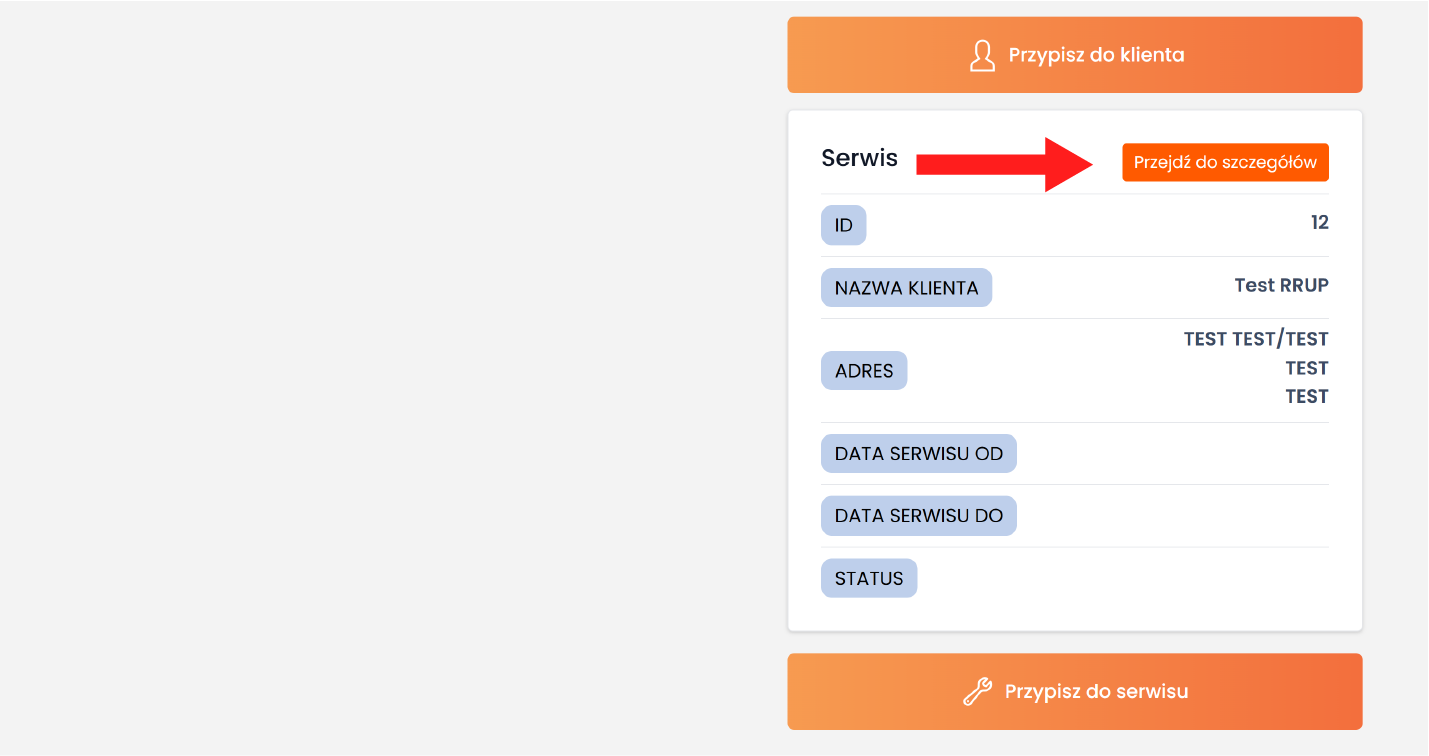
Przypisywanie zadania do serwisu, zakładka - Serwisy
Wprowadzono także nowy widok podsumowania serwisu. Użytkownik może do niego przejść, klikając ikonę lupy obok nazwy serwisu na liście.

Pod podsumowaniem serwisu dodano zakładkę „Zadania”
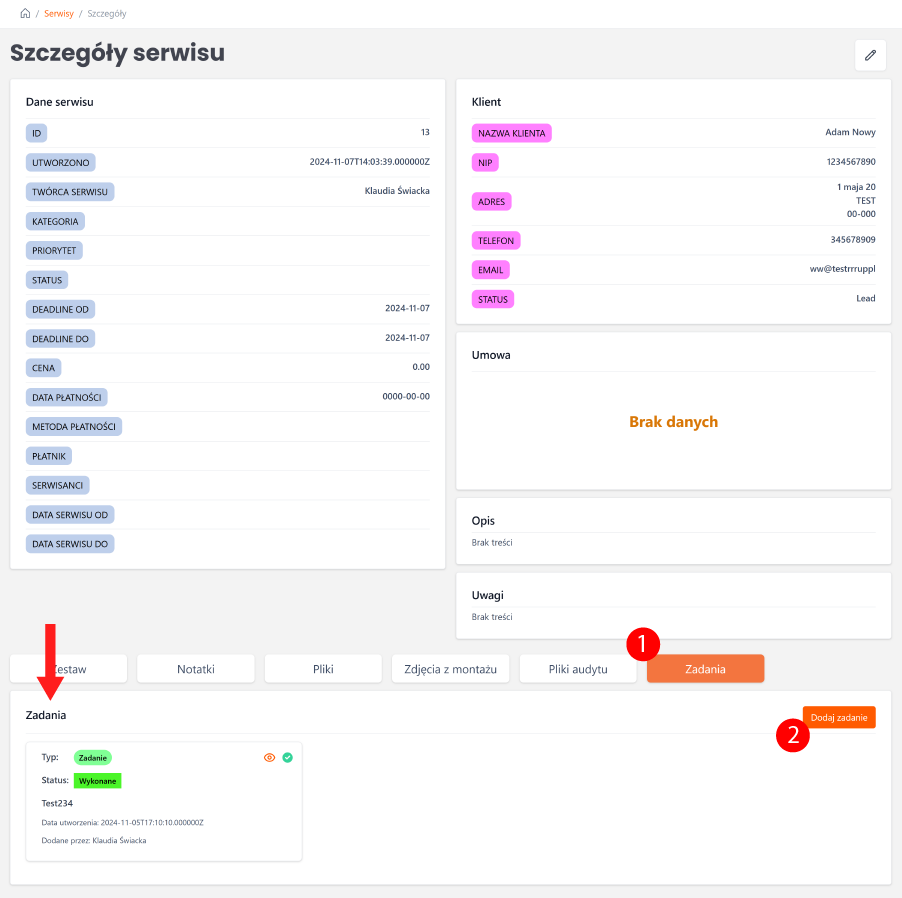
-
W tej zakładce użytkownik może zarządzać wszystkimi zadaniami związanymi z danym serwisem. Widoczne są tam zarówno zadania bieżące, jak i te, które już zostały wykonane, co pozwala na śledzenie pełnej historii aktywności serwisowych.
-
Dodatkowo dostępny jest przycisk „Dodaj zadanie” który umożliwia szybkie dodanie nowego zadania bez konieczności wychodzenia z widoku serwisu.